Come garantire la conformità al GDPR di WooCommerce?
Pubblicato: 2022-05-20Potresti aver sentito parlare della conformità al GDPR, ma non ne sai molto. Ma non preoccuparti, ecco una guida definitiva sul GDPR e su come garantire la conformità al GDPR nel tuo negozio WooCommerce. Inizieremo dalle basi in modo che anche un principiante possa gestire la conformità al GDPR di WooCommerce come un professionista.
Cos'è il GDPR?
Il regolamento generale sulla protezione dei dati è una legge normativa per la protezione dei dati e la privacy nell'Unione Europea e nello Spazio economico europeo. Il GDPR è un elemento importante della legge sulla privacy dell'UE. Si dice che sia la legge sulla sicurezza più dura al mondo. Il regolamento è entrato in vigore il 25 maggio 2018. Il GDPR impone sanzioni severe a chi ne viola i requisiti di privacy e sicurezza con sanzioni che raggiungono decine di milioni di euro.
Perché hai bisogno della conformità al GDPR?
L'obiettivo principale della conformità al GDPR è proteggere i dati dei tuoi clienti e dei visitatori del sito. Così gli utenti si sentiranno al sicuro quando acquistano dal tuo negozio. Inoltre, è obbligatorio continuare le vendite a livello internazionale, in particolare nella regione dell'UE. Se non rispetti rigorosamente le leggi GDPR, alla tua attività verranno imposte enormi multe.
Ecco alcuni altri vantaggi di garantire la conformità al GDPR nel tuo negozio WooCommerce.
1. Aumento della fiducia e della credibilità
Quando il tuo sito web è elencato come conforme al GDPR, il tuo negozio ha raggiunto un elevato livello di protezione dei dati. Ciò aumenterà la fiducia e la credibilità del tuo negozio WooCommerce. Dopotutto, la fiducia è un investimento importante in qualsiasi attività di eCommerce.
2. Migliore comprensione del flusso di dati
La conformità al GDPR offre una comprensione più profonda dei dati degli utenti e di come si muovono all'interno dell'organizzazione. Ciò aiuterà il team di vendita/marketing a utilizzarli legittimamente per scopi di marketing.
3. Migliore gestione dei dati
La conformità al GDPR ti aiuterà anche a gestire i dati dei tuoi utenti, in quanto fornisce un quadro per ciò che puoi continuare a raccogliere e ciò che non puoi.
4. Reputazione del marchio
Come tutti sapete, la privacy è una chiave per fidarsi. Ottenendo la conformità al GDPR, le organizzazioni non solo evitano le sanzioni, ma possono anche aumentare la reputazione e il valore del marchio.
Detto questo, passiamo alla guida passo passo per garantire la conformità al GDPR.
Come garantire la conformità al GDPR nel tuo negozio WooCommerce?
Il GDPR non è solo per le imprese all'interno della regione dell'UE. Anche le aziende extra UE dovrebbero conformarsi al GDPR se hanno a che fare con clienti dell'UE. Ecco le cose principali di cui dovresti occuparti per ottenere la conformità al GDPR.
- Dì all'utente chi sei
- Quali dati raccogli?
- Perché raccogli i dati?
- Per quanto tempo conservi i dati?
- E quali terze parti potrebbero avere accesso ai dati dell'utente?
- Ottieni il consenso degli utenti.
- Consenti agli utenti di accedere ai dati.
- Consenti agli utenti di scaricare i dati.
- Consenti agli utenti di eliminare i dati.
- Fai sapere agli utenti se si è verificata una violazione dei dati.
Queste regole devono essere rigorosamente seguite. Se trascuri queste regole, preparati a pagare milioni di euro come multa. Infrazioni anche meno gravi possono comportare una sanzione di 10 milioni di euro.
L'immagine seguente ti mostrerà i 7 principi del GDPR .
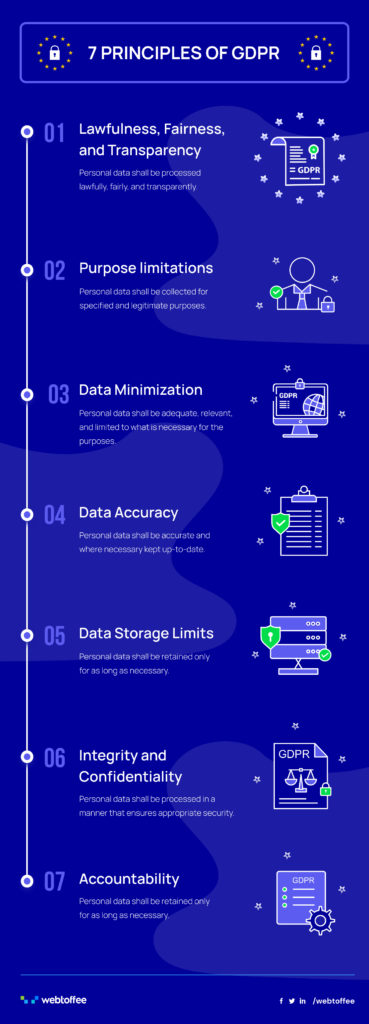
Ecco l'elenco delle più grandi multe del GDPR nel 2021. Potresti essere scioccato nel sapere che anche i principali giganti della tecnologia come Amazon e Whatsapp sono stati multati per aver violato il GDPR. Spero che tu abbia compreso la gravità della conformità al GDPR.
Ecco i diversi passaggi per garantire la completa conformità al GDPR per il tuo negozio WooCommerce.
Passaggio 1: Informativa sulla privacy e T&C
Il tuo negozio ha accesso a vari dati utente tra cui informazioni personali, dettagli sulla posizione e dettagli di pagamento. Il primo passo è avere una politica sulla privacy adeguata e dettagliata per il tuo negozio WooCommerce. Questa politica sulla privacy deve avere informazioni dettagliate su chi sei? Quali dati raccogli? Perché raccogli i dati? Per quanto tempo conservi i dati? E quale terza parte potrebbe avere accesso a questi dati?
È possibile creare una pagina diversa per la pagina dell'informativa sulla privacy creando una nuova pagina e collegando la pagina personalizzata come pagina dell'informativa sulla privacy. Ciò che WordPress fornisce è un modello, gli amministratori possono anche creare la propria politica sulla privacy. Inoltre, è responsabilità dell'amministratore assicurarsi che l'informativa sulla privacy contenga tutte le informazioni richieste, soprattutto se utilizzano il modello fornito da WordPress.
Per creare una nuova pagina della politica sulla privacy:
Vai su Impostazioni > Privacy nella dashboard di WordPress.
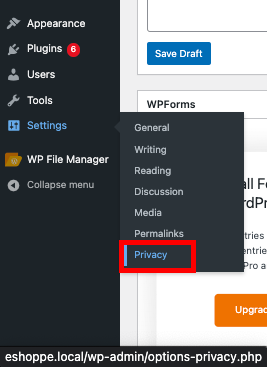
Fare clic su Crea un nuova pagina della politica sulla privacy.
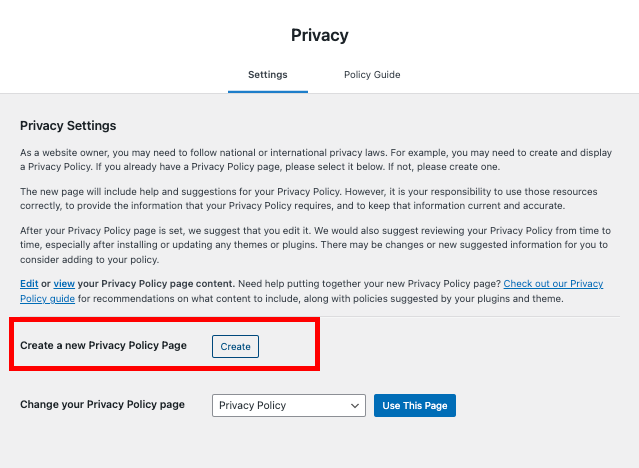
Dopo aver aggiornato la pagina dell'informativa sulla privacy, fare clic su Pubblica per salvare la pagina.
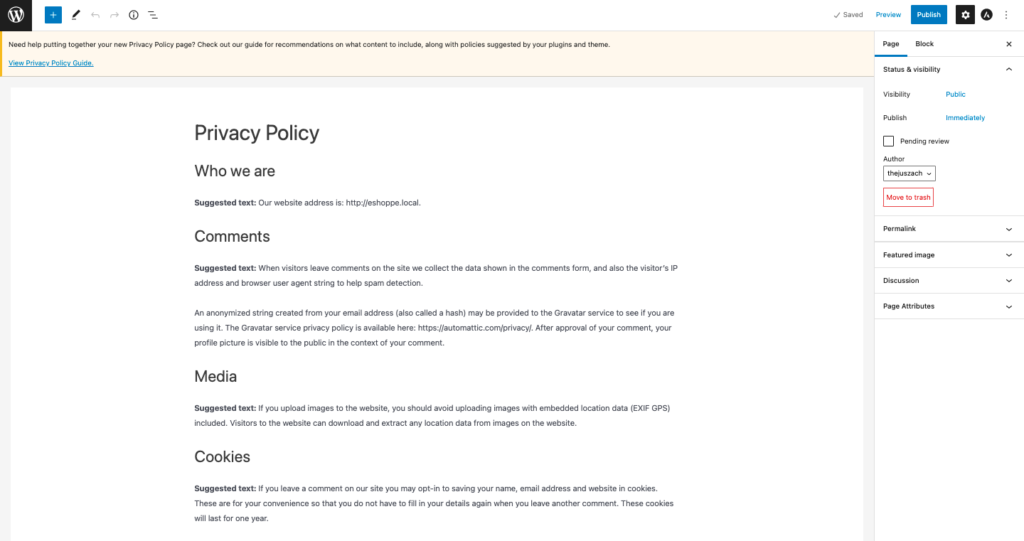
L'informativa sulla privacy e i Termini e condizioni sono documenti legalmente vincolati ma hanno scopi diversi. Le politiche sulla privacy hanno lo scopo di proteggere la privacy dei tuoi clienti, mentre i Termini e condizioni hanno lo scopo di proteggere la tua azienda.
Anche i termini e le condizioni sono importanti quanto l'informativa sulla privacy. Devi assicurarti di aver condiviso i Termini e condizioni appropriati con i tuoi clienti per evitare controversie legali in futuro.
Per creare un nuovo T&C nel tuo negozio WooCommerce:
Vai a Pagine > Nuova pagina.
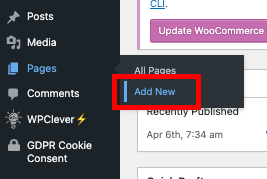
Aggiungi i Termini e condizioni nell'area di testo.
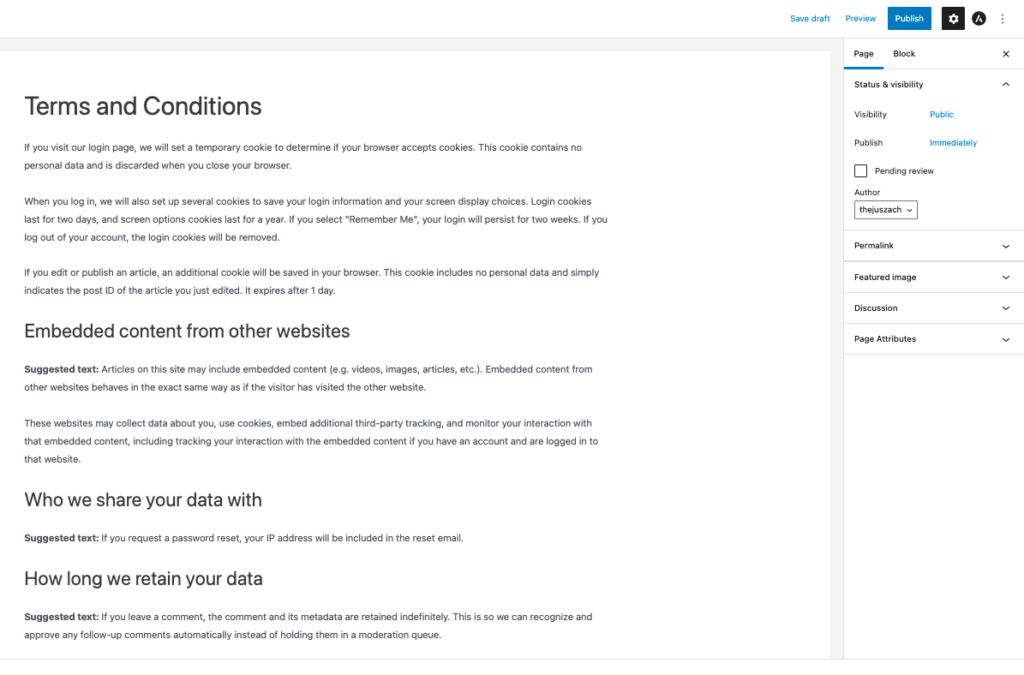
Fare clic su Pubblica per salvare la pagina.
Ora vai su WooCommerce > Impostazioni
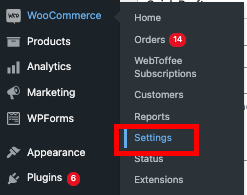
Seleziona la scheda Avanzate .
Nell'opzione Imposta pagina , vai a Termini e condizioni
Cerca nella pagina Termini e condizioni.
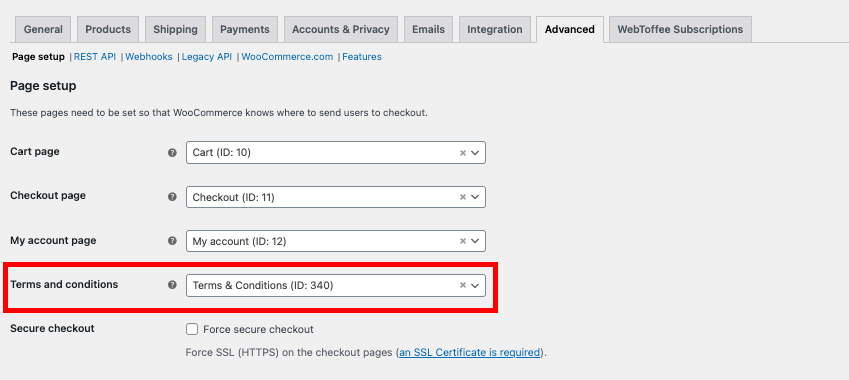
Fare clic su Salva modifiche.
Questo aggiungerà una casella di controllo Termini e condizioni alla pagina di pagamento.
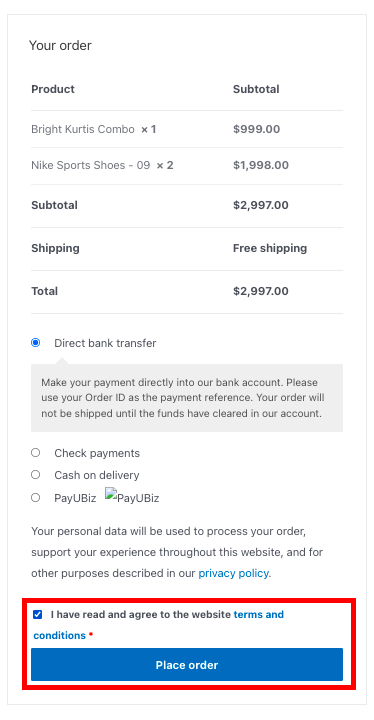
Passaggio 2: gestione dei dati utente
Il tuo sito WooCommerce raccoglie i dati degli utenti in molti modi. Devi assicurarti che i dati siano gestiti correttamente e sei responsabile della protezione dei dati dei tuoi clienti.
Ecco i diversi modi in cui raccogli i dati degli utenti nel tuo negozio.
- Quando un utente si registra al tuo negozio.
- Quando un utente commenta sulla tua pagina.
- Quando un utente pubblica una recensione di un prodotto sul tuo negozio.
- Quando un utente compila i moduli di contatto nel tuo negozio.
- Quando un utente accetta di inviare e-mail di marketing nel tuo negozio.
- Informazioni sul pagamento inclusi dettagli di fatturazione, dettagli della carta, ecc.
Ecco le misure da adottare per la gestione dei dati degli utenti nel tuo negozio.
Cancellazione dell'account utente
Ci sono 8 diritti per gli interessati (i visitatori del tuo sito web in questo caso), tra cui uno è il diritto alla cancellazione. Ciò significa che i clienti dovrebbero essere in grado di richiedere la cancellazione dei loro dati personali raccolti e archiviati.
WooCommerce fornisce le seguenti opzioni per soddisfare la richiesta di un utente/cliente di eliminare i propri dati.
- Vai su WooCommerce > Impostazioni.
- Selezionare la scheda Account e privacy dal menu
- Abilita la casella di controllo Rimuovi i dati personali dagli ordini su richiesta .
- Inoltre, abilita la casella di controllo Rimuovi l'accesso ai download su richiesta .
Ciò consente agli utenti di rimuovere i dati personali e di accedere per scaricare i dati.
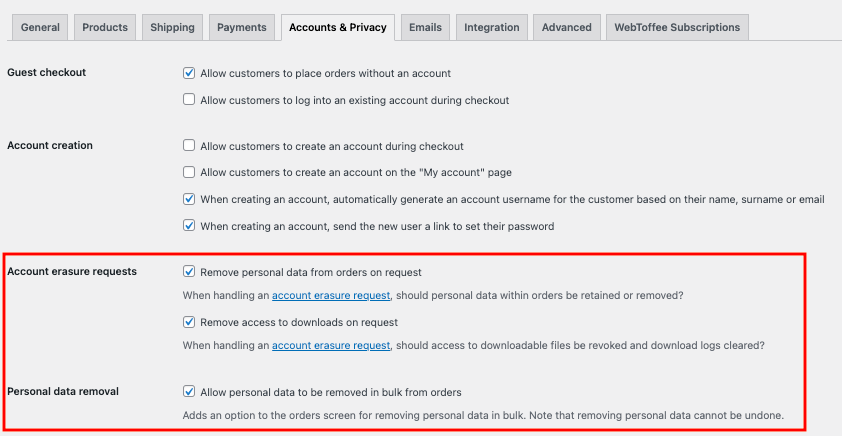
Inoltre, abilita la casella di controllo Rimozione dati personali .
Quindi puoi modificare/modificare l'Informativa sulla privacy nella registrazione dell'utente e nel checkout.
Infine, aggiungi il periodo di conservazione dei dati personali come da privacy policy della tua azienda.
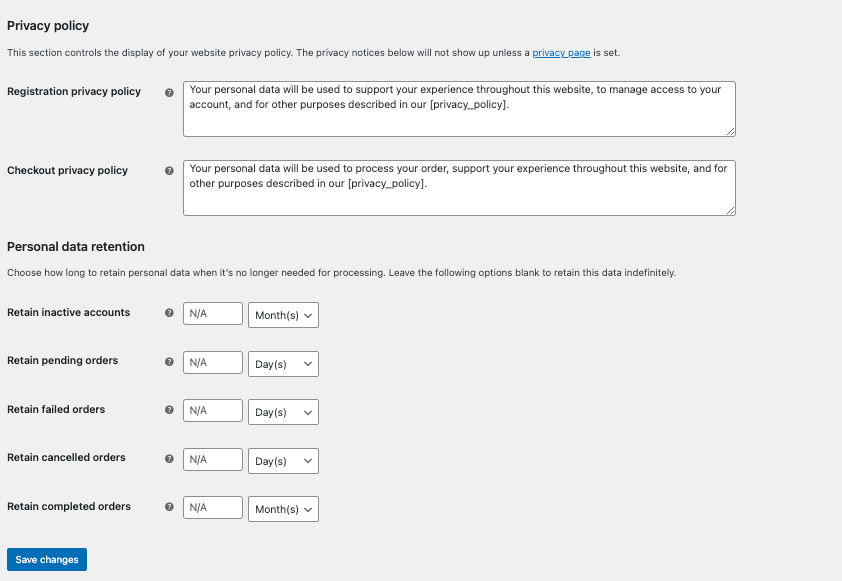
Fare clic su Salva modifiche.
Dati del profilo utente
Quando un cliente pubblica una recensione sul tuo negozio WooCommerce o commenta il tuo sito WordPress, l'utente dovrà inserire, Nome e indirizzo e-mail insieme alla propria recensione o commenti senza registrare un account. Quindi devi assicurarti che sia presente una casella di controllo della politica sulla privacy per informare gli utenti sulla raccolta dei dati.
Per le recensioni sui prodotti:
- Vai su Wooommerce > Impostazioni > Prodotti.
- Abilita le recensioni possono essere lasciate solo dalla casella di controllo "proprietari verificati" .
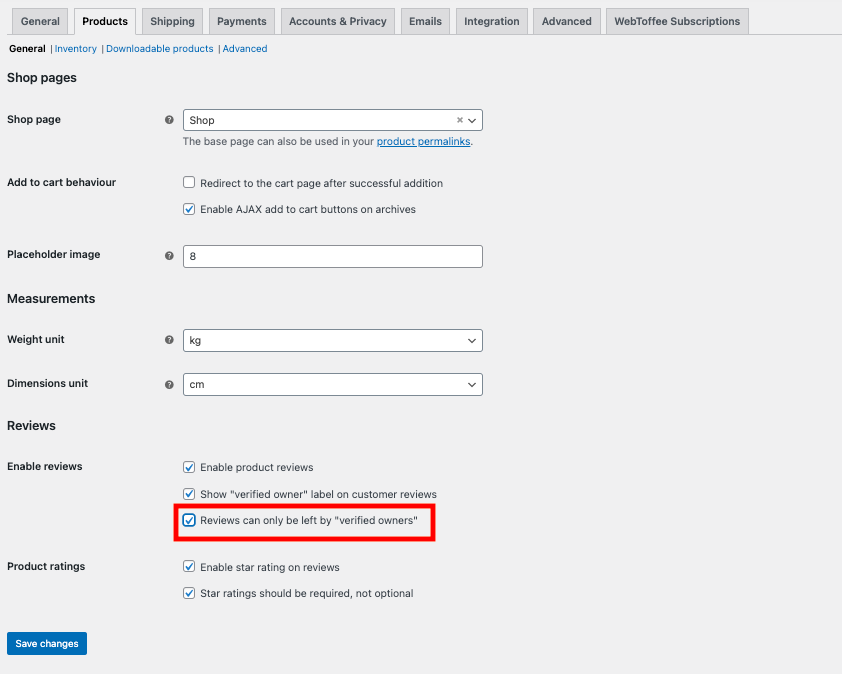
I clienti verificati hanno già aderito alla tua Informativa sulla privacy e ai Termini e condizioni durante la creazione di un account. Se desideri consentire le recensioni di utenti non registrati, aggiungi una casella di controllo Informativa sulla privacy alla pagina di recensione del prodotto.
Dati dell'utente raccolti tramite moduli di contatto e opt-in per e-mail di marketing
Il tuo negozio WooCommerce potrebbe avere una pagina Contattaci e consentire ai clienti di accettare la ricezione di e-mail di marketing. In entrambe le situazioni, è necessario ottenere il consenso degli utenti per raccogliere i loro dati e utilizzarli per scopi di marketing. Se stai utilizzando dei plugin assicurati che siano compatibili con il GDPR.

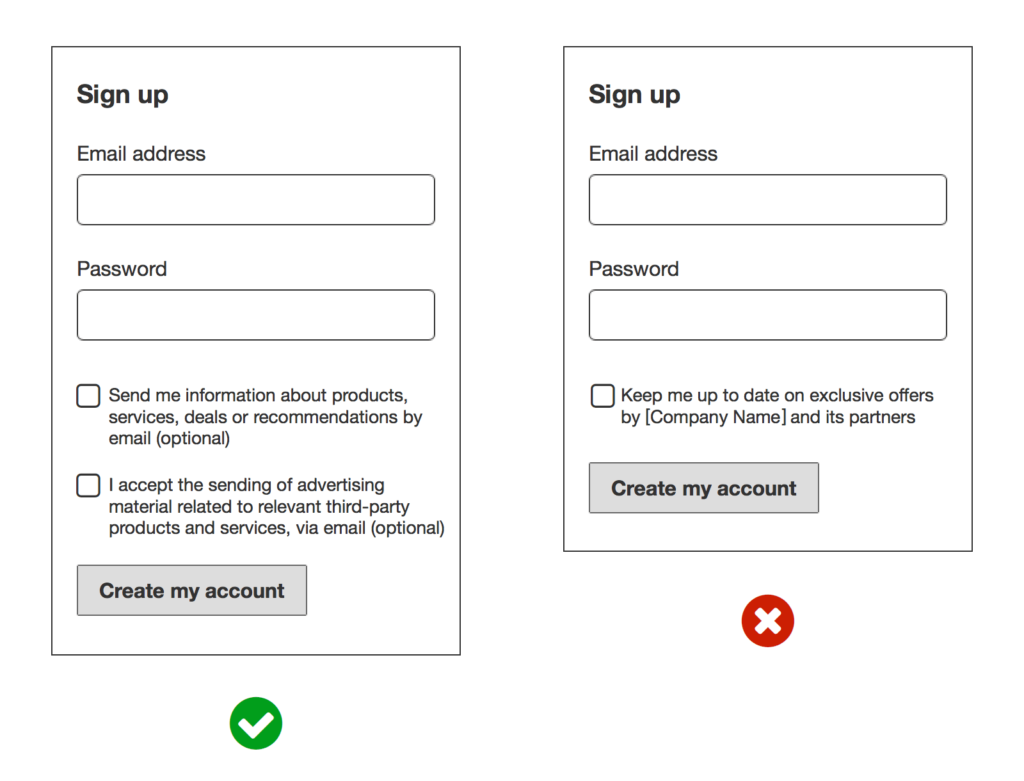
Dati di pagamento
Gli utenti condividono i loro dati più sensibili nella pagina di pagamento dove aggiungono i dettagli di pagamento, i dettagli della carta di debito/credito, ecc. La cosa migliore che puoi fare qui è non memorizzare i dettagli del pagamento. Se non ti servono, non conservarli! I fornitori di servizi di pagamento memorizzeranno i dati per tuo conto, ma dovresti assicurarti che la loro politica sulla privacy sia conforme al GDPR. Inoltre, sarebbe meglio se colleghi la loro politica sulla privacy alla tua politica sulla privacy.
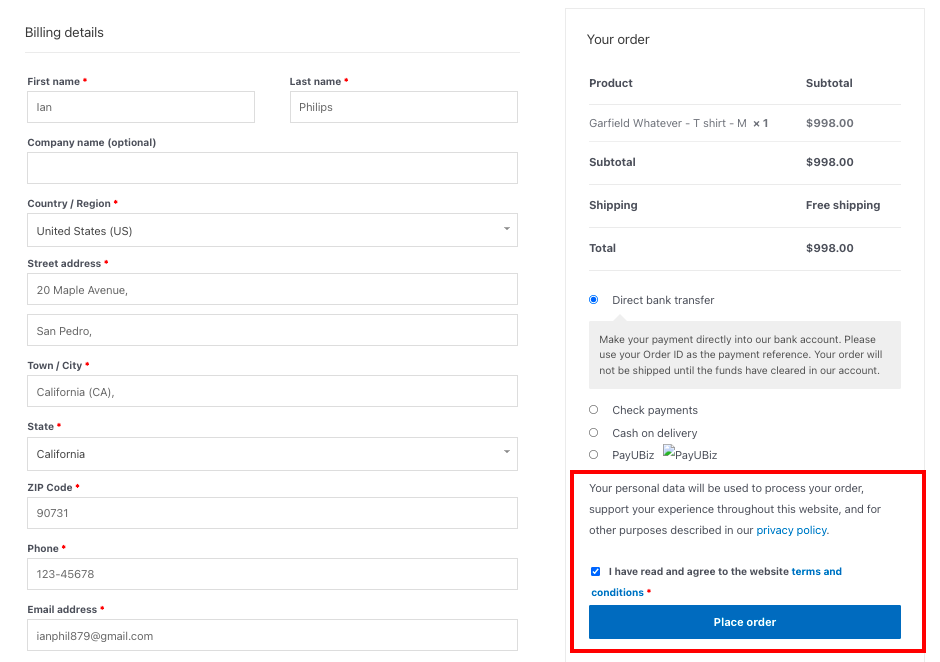
Passaggio 3: plugin e API WooCommerce
Potresti aver utilizzato molti plugin per gestire il tuo negozio WooCommerce in modo efficiente. Dovresti assicurarti che tutti i plugin e le API (Application Programming Interface) che utilizzi nel tuo negozio WooCommerce siano compatibili con il GDPR.
Di solito, i plugin forniscono queste informazioni sulle pagine dei loro prodotti. Se queste informazioni non sono disponibili, contatta i fornitori di plugin per assicurarti che i loro plugin siano conformi al GDPR o che abbiano adottato le misure necessarie.
Passaggio 4: analisi WooCommerce
Come ogni altro sito Web, potresti anche aver abilitato l'analisi per monitorare il traffico web nel tuo negozio. Sono disponibili vari strumenti di analisi, ma dovresti verificare con la loro politica GDPR, perché stanno raccogliendo i dati degli utenti per tuo conto, quindi è tua responsabilità prenderti cura dei dati degli utenti che raccolgono.
Passaggio 5: notificare ai clienti eventuali violazioni dei dati
Sì, questo è molto importante. Se si verifica una violazione dei dati sul tuo sito web, devi informare i tuoi utenti entro 72 ore. Informali sulla violazione dei dati e su quali dati sono stati violati. Fai sapere loro anche tutti i passaggi e le misure che hai adottato per proteggere i loro dati.
Una violazione dei dati può verificarsi in vari modi:
- Quando i dati dell'utente vengono trasmessi a un elaboratore di dati o a un subappaltatore non autorizzato.
- Quando i dati dell'utente sono condivisi con un organismo non conforme al GDPR
- Quando una terza parte ha avuto accesso ai dati all'insaputa degli utenti.
- Un hacker viola illegalmente la sicurezza della rete e accede ai dati.
Conformità ai cookie GDPR
I cookie del sito Web sono uno dei metodi più comuni per la raccolta di dati personali. Sono utilizzati per tenere traccia del comportamento degli utenti e dei dati degli utenti sul Web da parte di terzi. Questi dati vengono utilizzati principalmente per la pubblicità mirata. Quindi essere consapevoli dei cookie e del loro utilizzo gioca un ruolo fondamentale nella conformità al GDPR per i siti web.
I cookie raccolgono spesso informazioni che GDPR considera dati personali, quindi il tuo sito Web è tenuto a conformarsi al GDPR quando utilizza i cookie. Ai sensi del GDPR, un sito Web deve raccogliere informazioni personali dagli utenti solo dopo che questi hanno dato il loro esplicito consenso al loro utilizzo per scopi specifici.
Per conformarsi ai requisiti del GDPR in materia di utilizzo dei cookie, i siti Web devono attenersi a quanto segue:
- Ottenere contenuto preliminare ed esplicito dagli utenti prima dell'attivazione dei cookie.
- Gli utenti avrebbero dovuto avere la possibilità di accettare parzialmente i cookie.
- Gli utenti non dovrebbero essere obbligati a dare il proprio consenso.
- Consenti agli utenti di revocare il proprio consenso in qualsiasi momento.
- Memorizzare il consenso come accordo legale.
- Rinnovare il consenso almeno una volta all'anno.
Di solito, la conformità ai cookie GDPR si ottiene tramite un banner cookie. I proprietari di siti web utilizzano i cookie banner per informare i propri utenti sui dati che raccolgono.
Nota: non è necessario richiedere il consenso per i cookie ritenuti necessari per il funzionamento del sito Web e non raccolgono alcun dato dell'utente. Tuttavia, è meglio informare gli utenti dei cookie e quali sono i loro scopi quando gli utenti visitano il tuo sito web.
Esistono molti plug-in disponibili in WordPress utilizzati per acquisire la conformità al GDPR tramite un banner cookie, ma riteniamo che il plug-in GDPR Cookie Consent & Compliance sia il più utile. Il plugin include anche una versione premium con alcune funzionalità aggiuntive e personalizzazioni.
Passaggio 1: installazione del plug-in
Apri la dashboard di WooCommerce.
Vai su Plugin > Aggiungi nuovo.
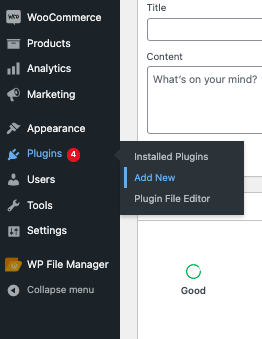
Cerca il consenso ai cookie GDPR nella directory dei plugin.
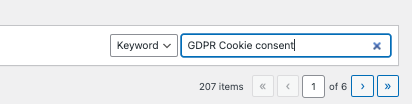
Installa e attiva il plugin GDPR Cookie Consent & Compliance di WebToffee.
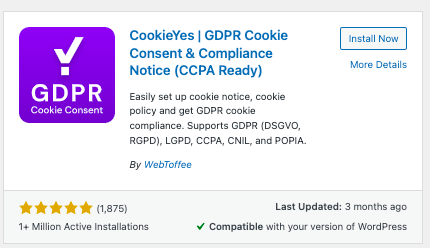
Ciò aggiungerà le impostazioni del consenso ai cookie GDPR al menu della dashboard.

Passaggio 2: aggiunta del banner dei cookie
Ora aggiungiamo un cookie banner al nostro negozio.
Vai a Consenso ai cookie GDPR > Impostazioni.
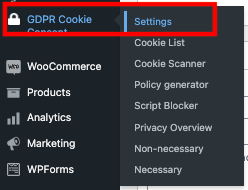
Nella scheda Generale, fai clic sul pulsante di opzione Abilita banner cookie .
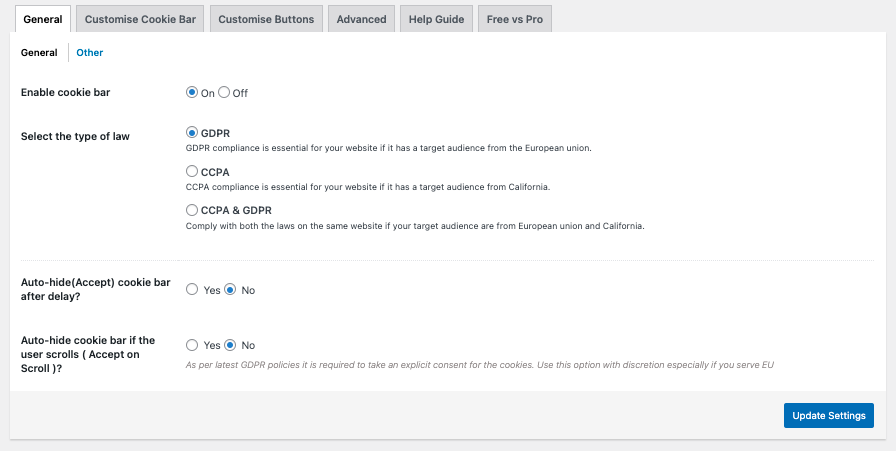
Seleziona il tipo di legge che vuoi rispettare. Se il tuo pubblico di destinazione proviene dall'UE, seleziona GDPR , se proviene principalmente dalla California, abilita il CCPA (California Consumer Privacy Act del 2018). Se il tuo pubblico di destinazione proviene sia dall'UE che dalla California, potresti dover rispettare entrambe le leggi, quindi seleziona CCPA e GDPR . Selezionerò GDPR per questo articolo.
Se desideri nascondere automaticamente il banner dei cookie, fai clic su Sì, altrimenti su No.
Fare clic su Aggiorna impostazioni.
Passaggio 3: personalizzazione del banner dei cookie
Fare clic sulla scheda Personalizza banner cookie nelle impostazioni del plug-in.
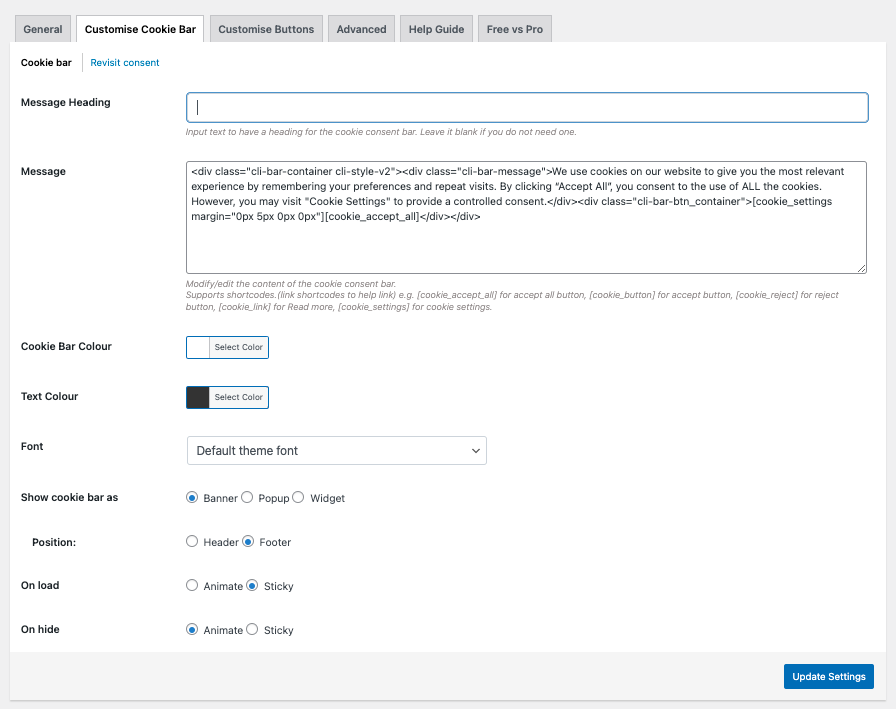
Immettere un'intestazione banner nella casella di testo Intestazione messaggio. Aggiungerò Cookie Consent come titolo del banner.

Puoi modificare/modificare il contenuto del banner nella casella di testo del messaggio . Lo lascerò così com'è.

Seleziona il colore richiesto per la barra dei cookie e il testo.
Imposta il carattere per il testo nel banner. Selezioniamo Sans Serif per questa demo.
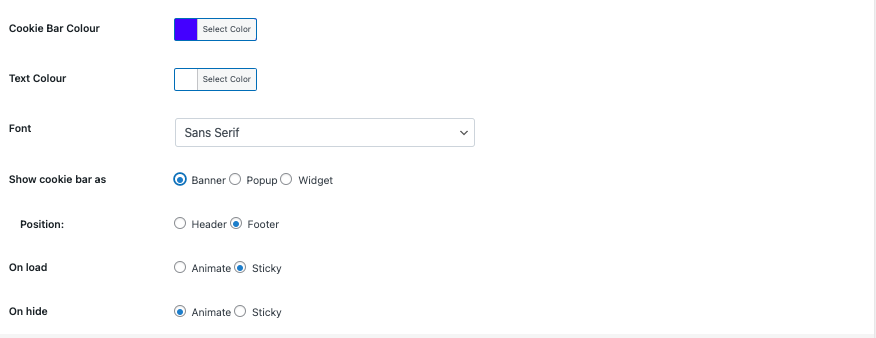
Seleziona come desideri visualizzare il banner dei cookie. Sono disponibili 3 opzioni Banner , Popup e Widget .
È inoltre possibile impostare la posizione e l'animazione da visualizzare per il banner dei cookie. Li lascerò come predefiniti.
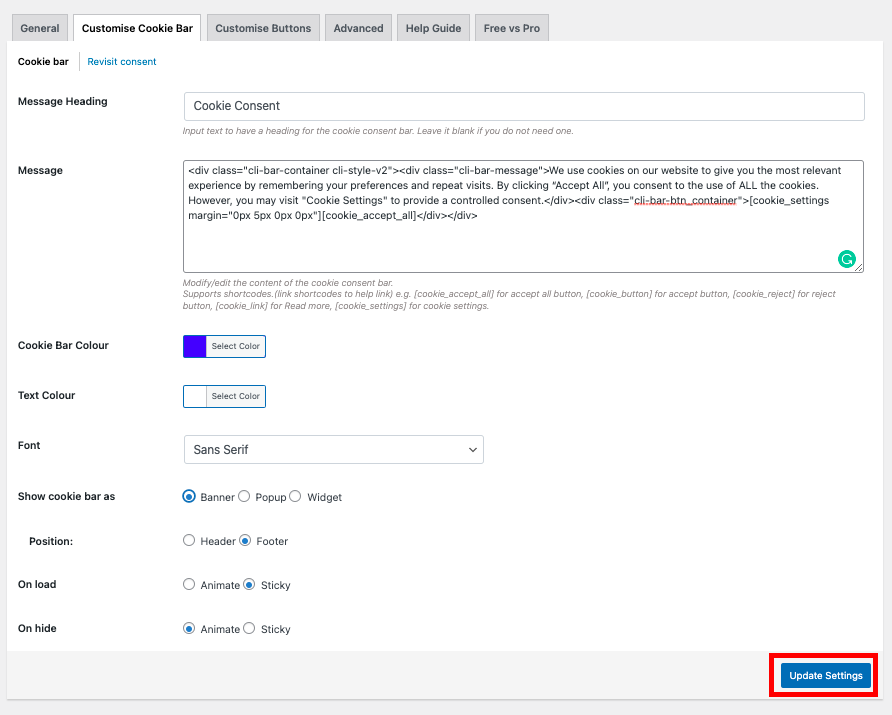
Fare clic su Aggiorna impostazioni.
Passaggio 4: aggiunta di pulsanti
Per impostazione predefinita, il banner dei cookie mostra solo il pulsante Accetta tutto e il pulsante Impostazioni cookie .
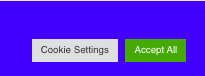
Aggiungiamo un pulsante di rifiuto al nostro banner.
Vai alle impostazioni del plugin.
Fare clic sulla scheda Personalizza banner cookie .
Sotto la casella di testo Messaggio , puoi vedere gli shortcode per ciascun pulsante.
Ecco gli shortcode:
Pulsante Accetta tutto: [cookie_accept_all]
Pulsante Accetta: [cookie_button]
Pulsante Rifiuta: [cookie_reject]
Pulsante Leggi di più: [cookie_link]
Impostazioni dei cookie: [impostazioni_cookie]
Immettere lo shortcode richiesto per il pulsante nella finestra di messaggio.
Aggiungerò [cookie_reject], poiché ho bisogno di un pulsante di rifiuto.
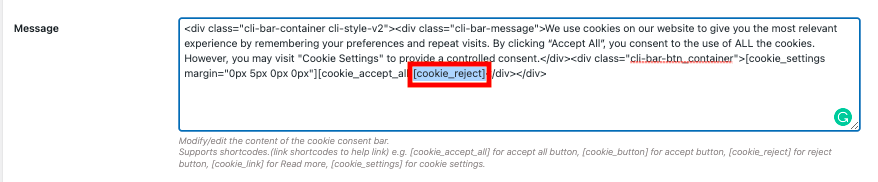
Fare clic su Aggiorna impostazioni per salvare lo shortcode.
Passaggio 5: visualizzazione in anteprima del banner dei cookie
Vai al tuo sito web.
Lì puoi vedere il banner di consenso ai cookie con le nostre impostazioni applicate.
Ecco un'anteprima del banner per i cookie in stile popup. Puoi provare diversi layout
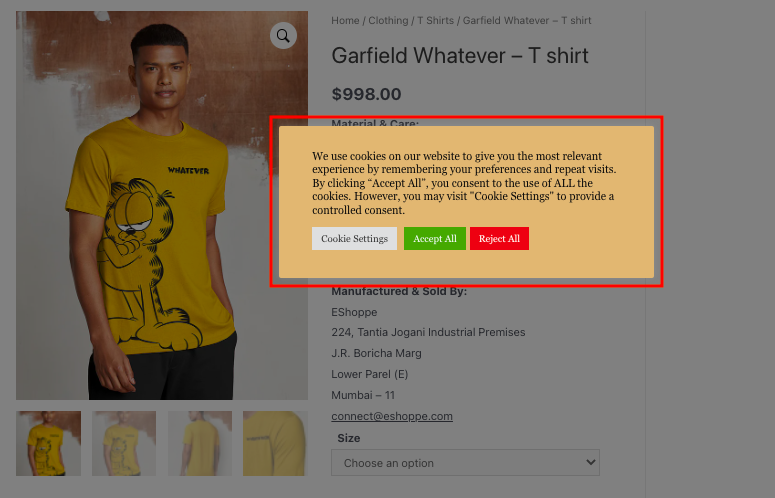
Puoi vedere il pulsante Rifiuta insieme al pulsante Accetta tutto .
Avvolgendo:
Come accennato in questo articolo, rendere il tuo negozio WooCommerce conforme al GDPR non solo ti salva dalle sanzioni, ma riflette anche la reputazione del tuo marchio e la fiducia delle persone nel tuo marchio. Sarai anche in grado di comprendere meglio i dati utente gestiti dal tuo negozio WooCommerce quando rispetti il GDPR.
Spero che questo articolo ti abbia aiutato a comprendere la conformità al GDPR e come rendere il tuo negozio WooCommerce conforme al GDPR. Se hai dei dubbi, non esitare a commentare qui sotto.
- È stato utile ?
- Si No
